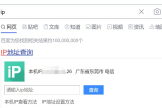群晖NAS安装opwrt设置旁路由(群晖安装openwrt做旁路由)
家里的黑群晖只做下载机和媒体数据中心感觉太浪费,总想再给它安排点其他的活(典型的资本家思维)。家里之前的路由器是可以刷机的,安装的opwrt系统很好用,尤其是屏蔽视频开头的广告,很舒服,但是换了新的路由器之后,厂家定制系统就没这功能了。黑群晖单网口又不能做前端软路由,只能考虑旁路由了。
至于旁路由的概念,简单来说就是处在局域网支路上的一个服务器,需要屏蔽广告的电视盒子、手机可以通过设置指定数据先到旁路由走一圈,再到互联网上,通过多绕的这一圈把广告给屏蔽掉。
一、所需工具
先说一说设置旁路由需要的工具:群晖nas、虚拟机、opwrt系统。
1. 群晖
群晖就不用多说了,如果没有这个,这篇文章也就不用看了,想要了解的可以网上搜。
2. 虚拟机
简单点来说,就是通过软件构建的一个虚拟的硬件环境,用来在系统中安装另外一个系统,无论是win系统还是Linux系统,都有这个东西,安装也简单,不用过多了解。
3.opwrt系统
这个是一个常见的开源嵌入式系统,常被用于安装在路由器上,作为路由器系统使用,插件多,功能全,总之一个字——好用!!
二、安装步骤
1. 主板开启虚拟化
想要安装虚拟机,首先要CPU支持虚拟化,X86系列才支持,ARM系列就不用想了,直白点说,CPU是英特尔的没问题,其他品牌的你先查一下。
开启虚拟化是要进主板的BIOS界面开启的,不同品牌的主板虚拟化功能的名字也不一样,有叫VT-x或者Intel-V或者AMD-V,进入主板BIOS界面和开启的方法你要根据自己主板的品牌型号上网查询,包括开机进入BIOS界面的按键,各家主板都不同,这里我就不一一详细解释了,自己查吧。没办法,谁让各家都不统一。
硬件上开启虚拟机功能后,还需要在群晖系统内开启,进入群晖系统——控制面板——网络——选中“局域网”——点击“管理”,在下拉菜单中选择“Open vSwitch 设置”
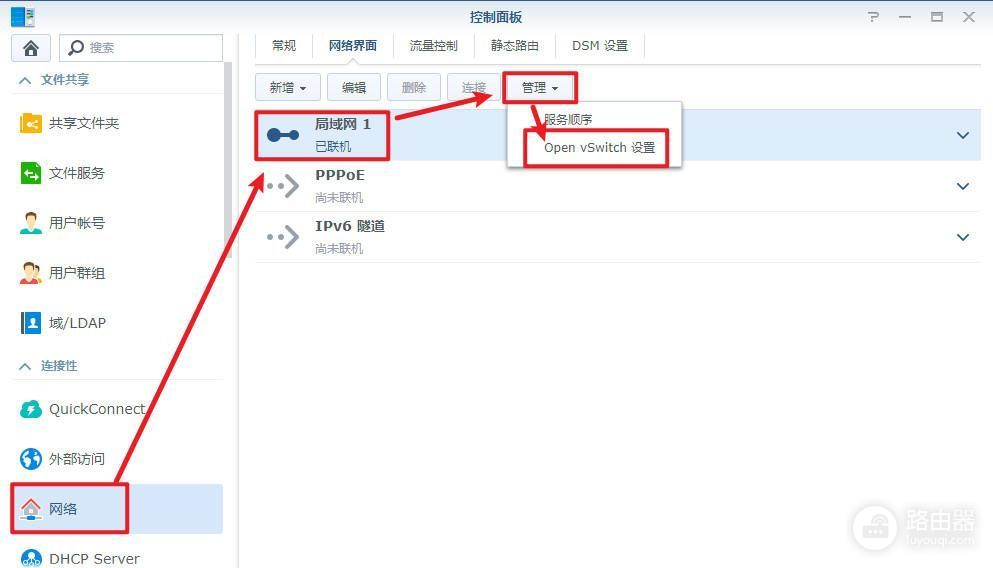
在弹出界面中选中“启用”
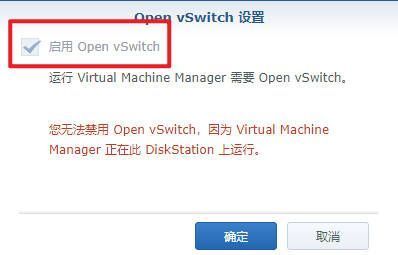
2. 安装虚拟机VMM
VMM是虚拟机程序Virtual Machine Manager的简称,群晖套件中心就有,打开套件中心,搜索Virtual Machine Manager,第一个就是,点击安装
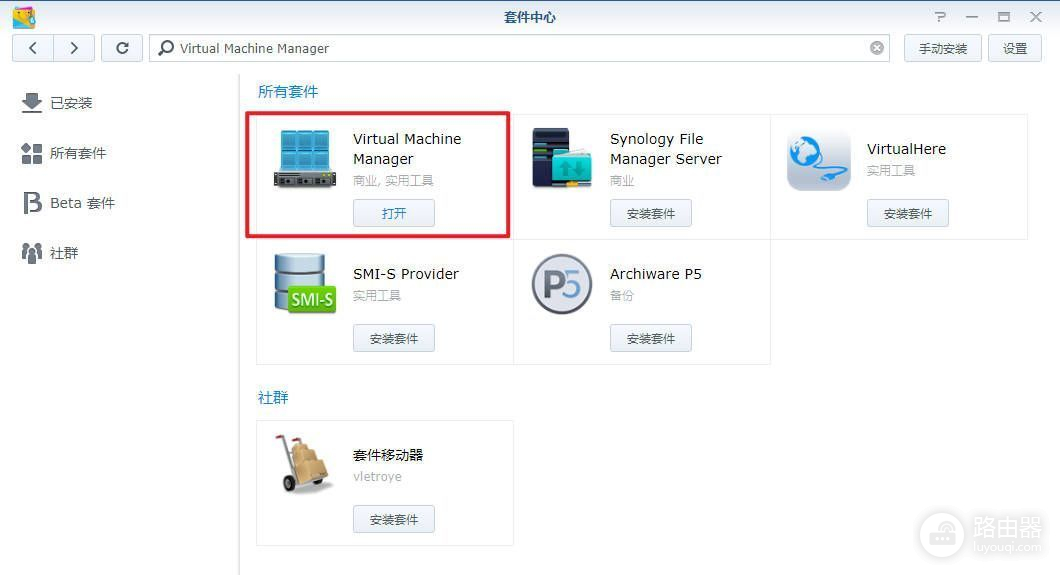
3. 下载、安装opwrt软路由系统
① 下载
opwrt系统下载最好去恩山无线论坛,在opwrt专版里寻找符合自己要求的X86版本的下载。
论坛地址:http://www.right.com.cn/forum/forum-72-1.html
下载好之后,解压缩,得到末尾是 .img的文件,这就是我们需要的安装文件。
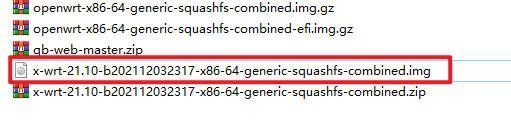
注意:在固件发布页面发布者一般会注明系统管理页面地址以及登录的用户名和密码,一定要记住,不然无法进入管理页面了。
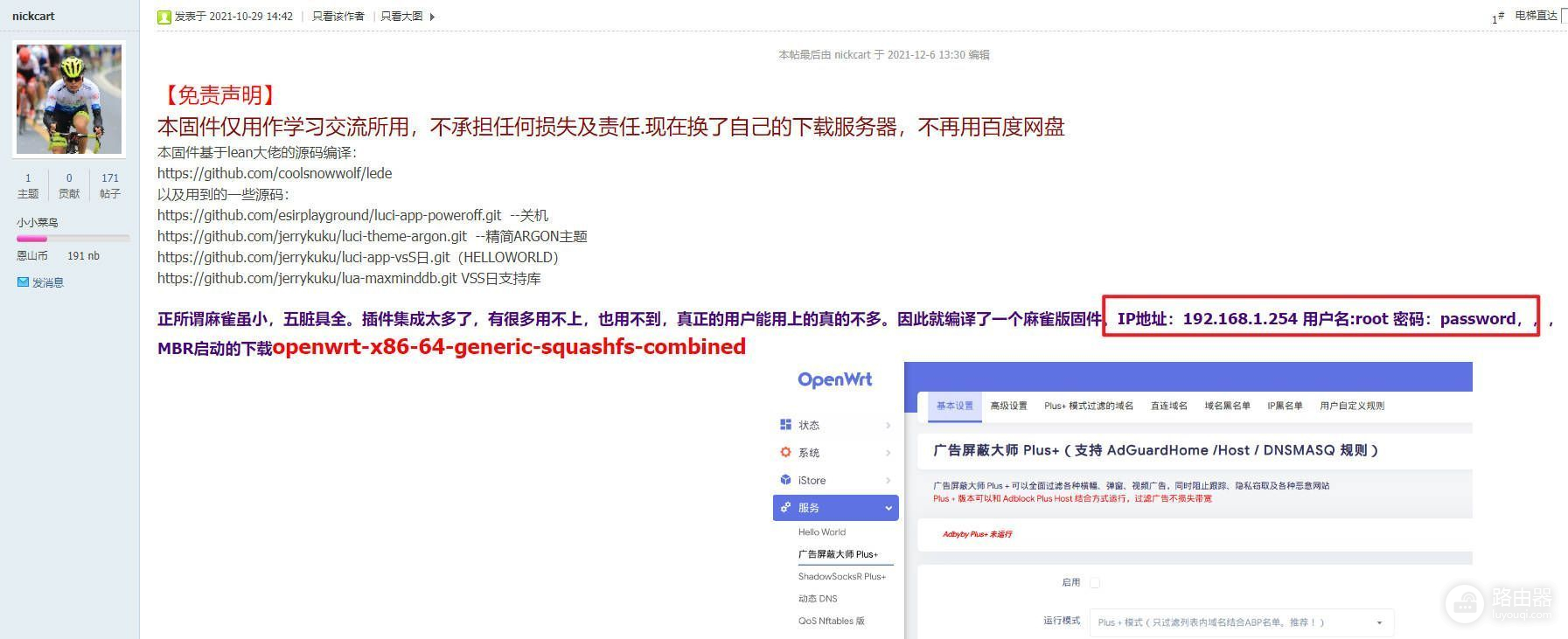
② 安装
进入群晖套件中心,打开Virtual Machine Manager——映像——硬盘映像——新增——从计算机——选择刚才解压缩的img文件
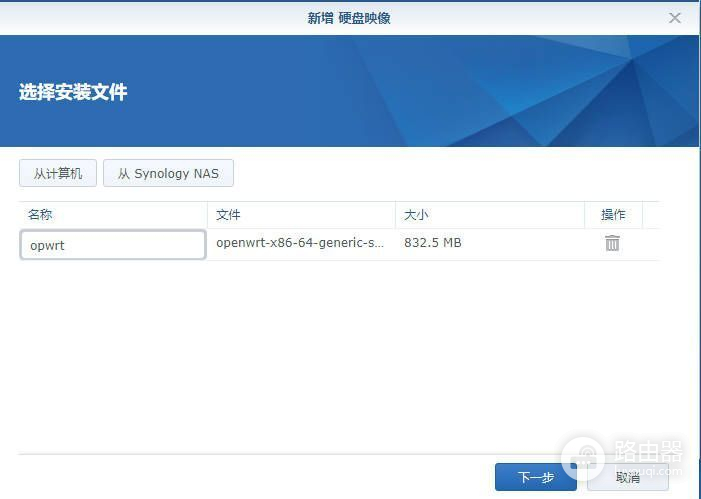
点击下一步,勾选“使用所选的存储空间作为系统映像文件的默认位置”,点击应用,等待安装
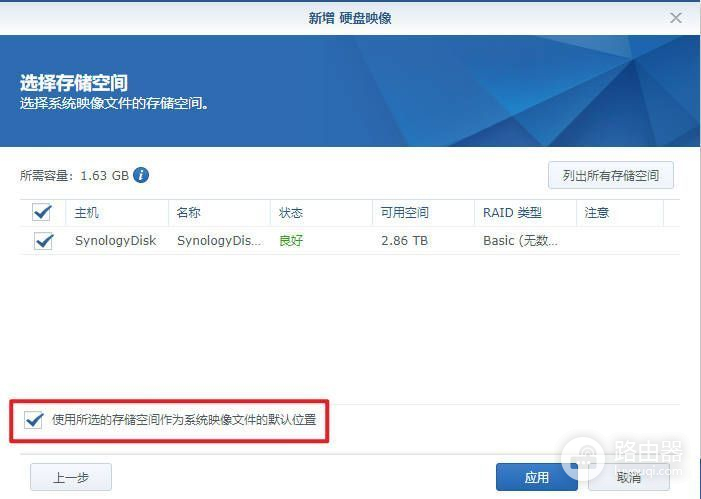
安装完成,会显示状态良好,说明安装成功了。
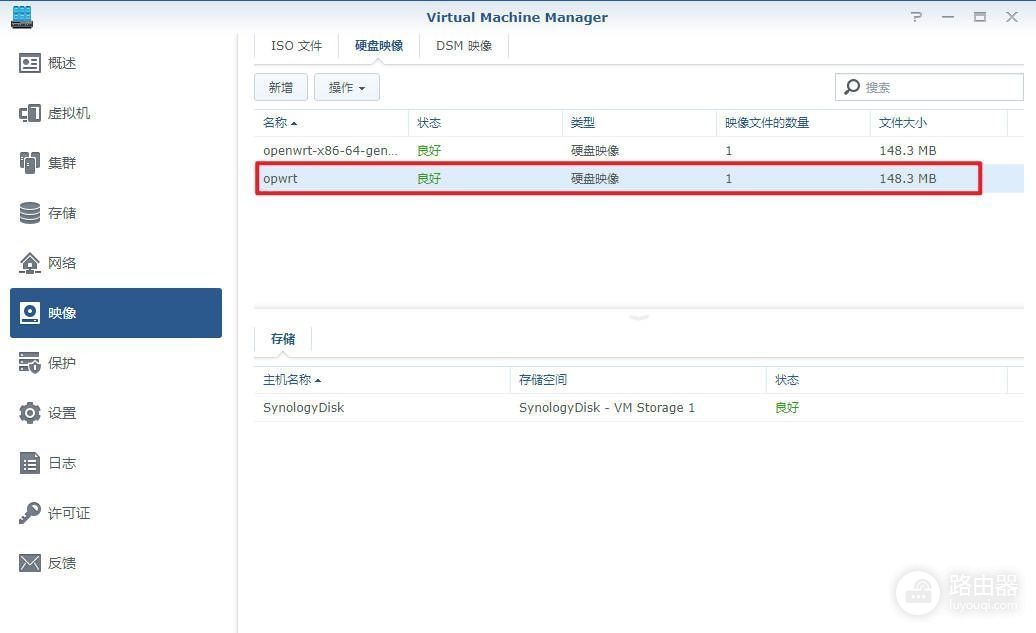
再选择虚拟机——新增——导入——从硬盘映像导入
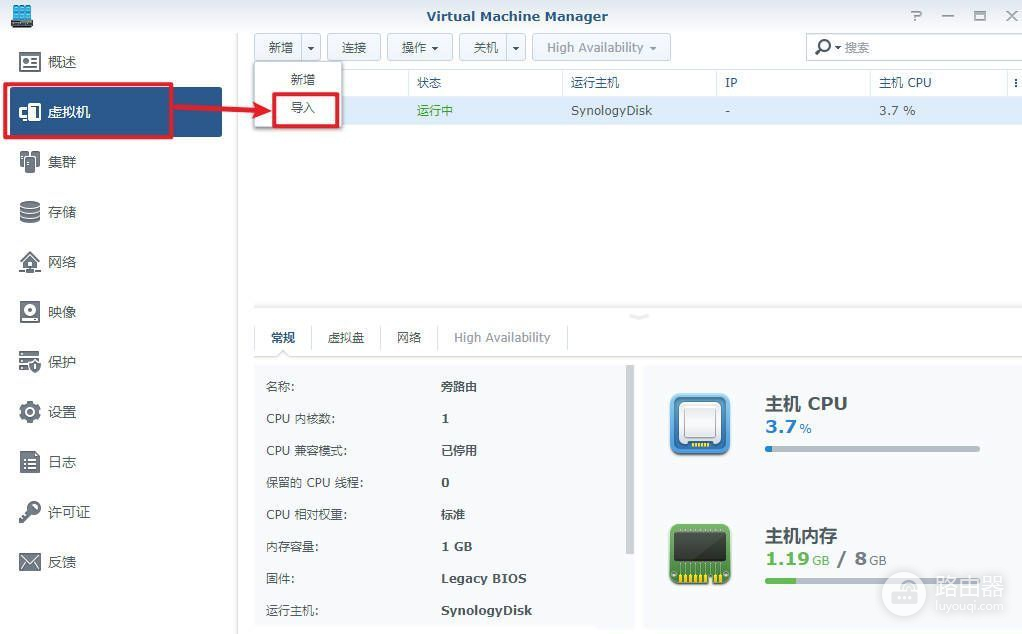
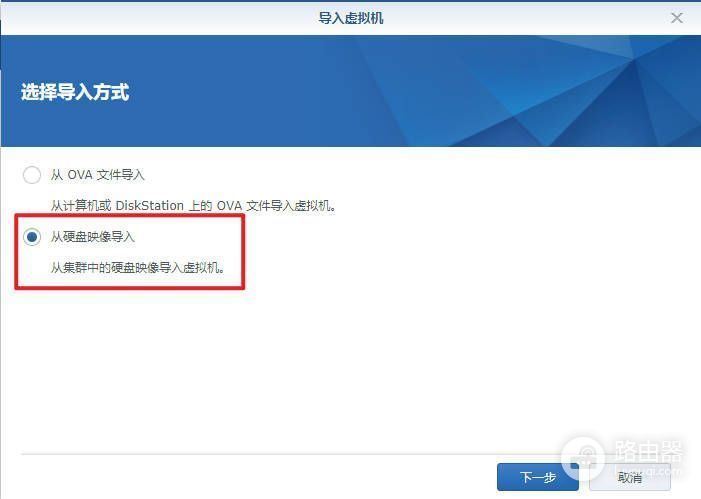
存储空间默认选择下一步
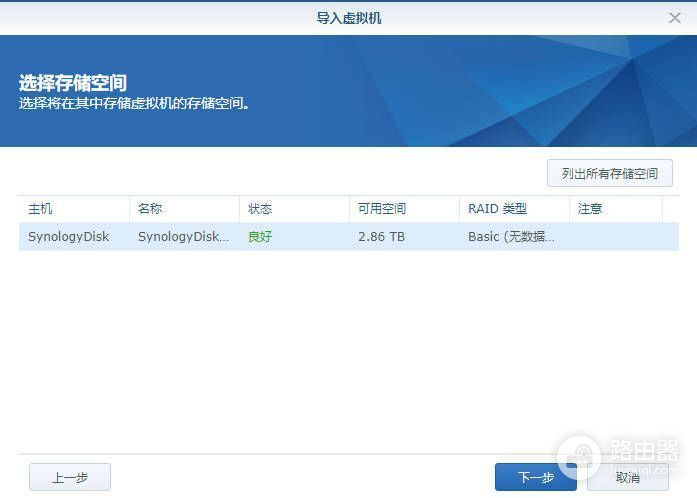
名称随便起,CPU和存储容量默认1就可以,点击下一步
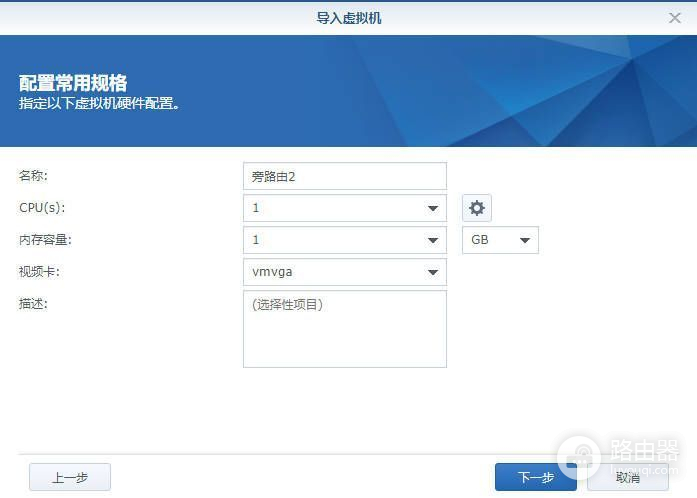
存储空间虚拟盘1不要选择空白硬盘
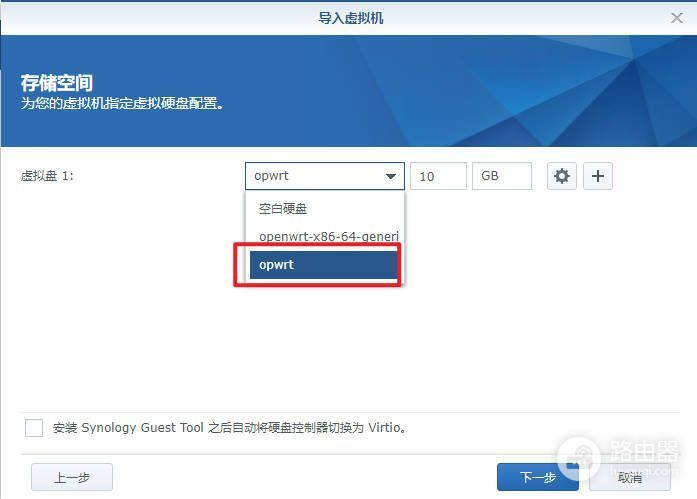
网络配置默认不更改
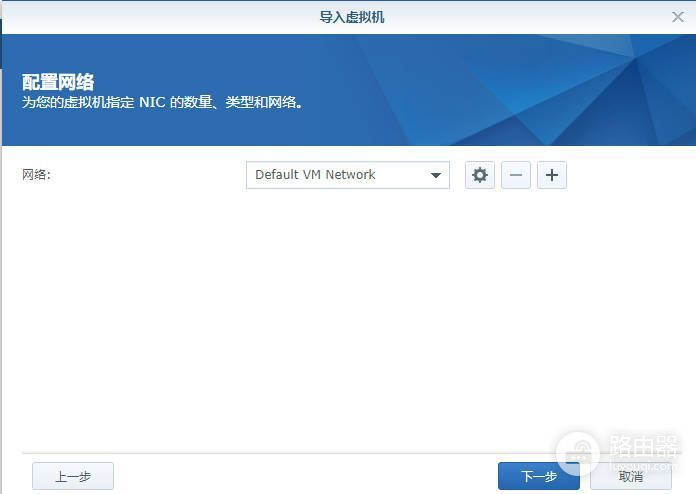
自启动选是,其他不更改
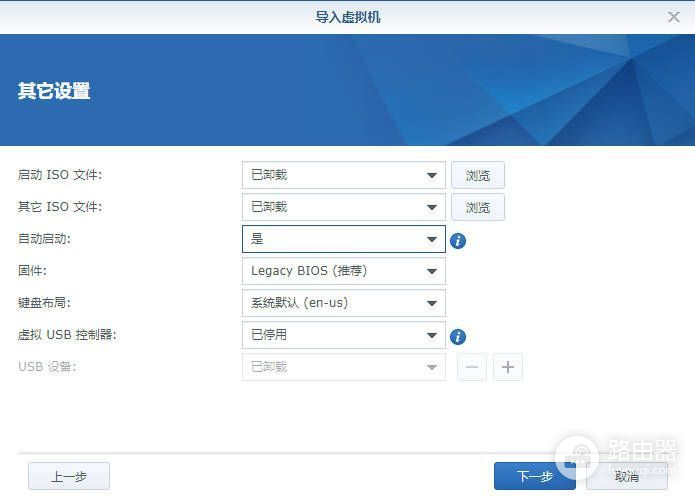
指定权限选择登录的群晖系统账户,下一步后点击确定,开始创建。
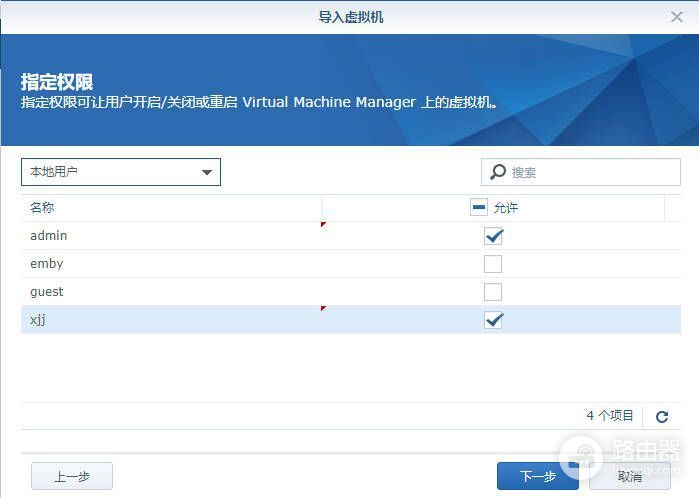
创建完成,选中刚刚创建号的软路由,点击“开机”
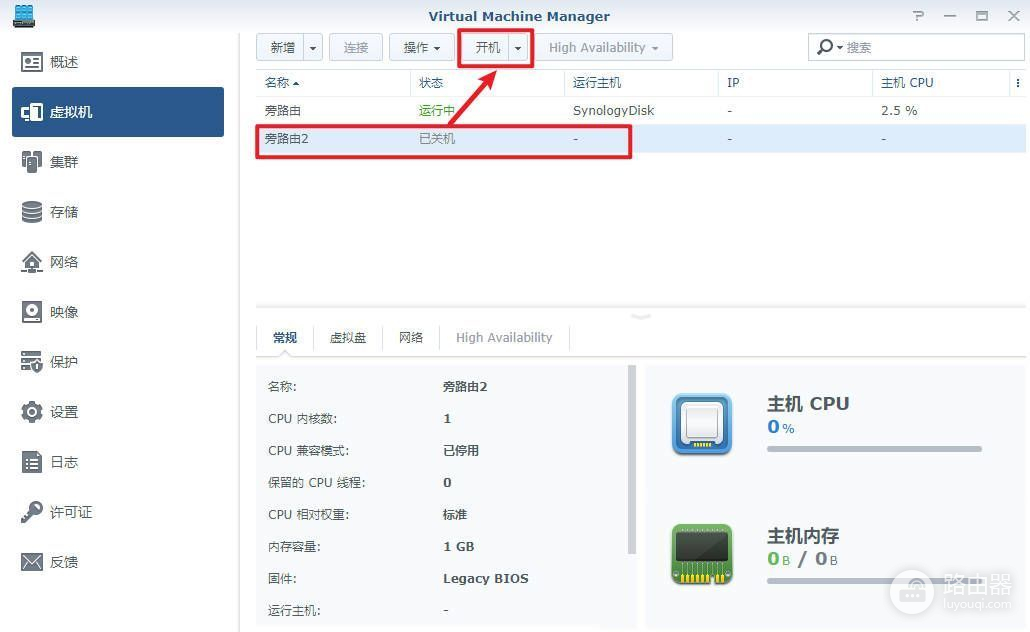
等待片刻,然后选中刚刚运行的主机,再点击“连接”
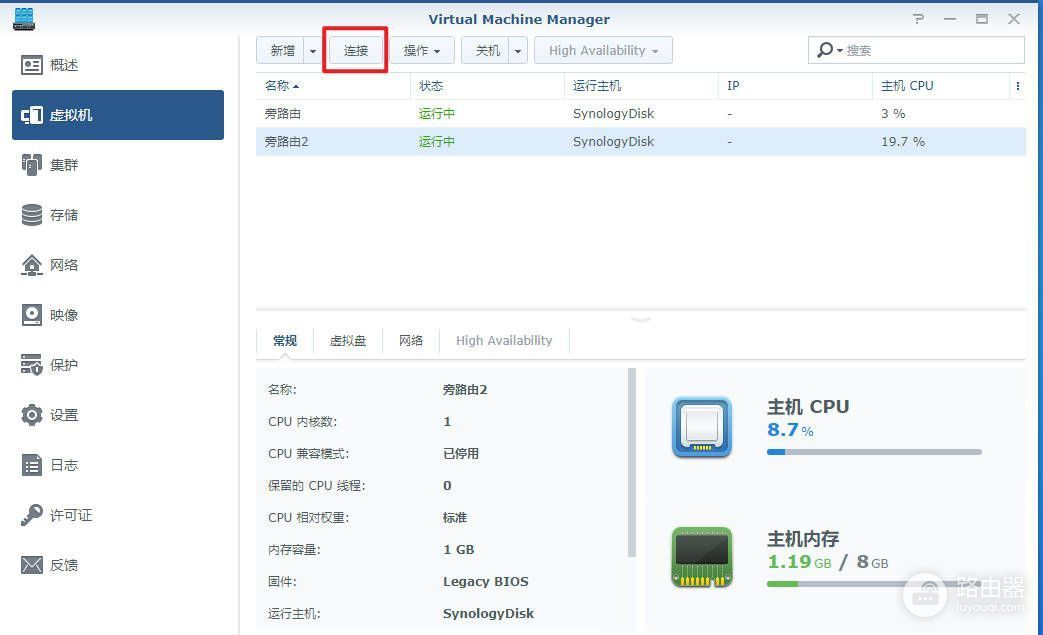
浏览器会弹出一个页面
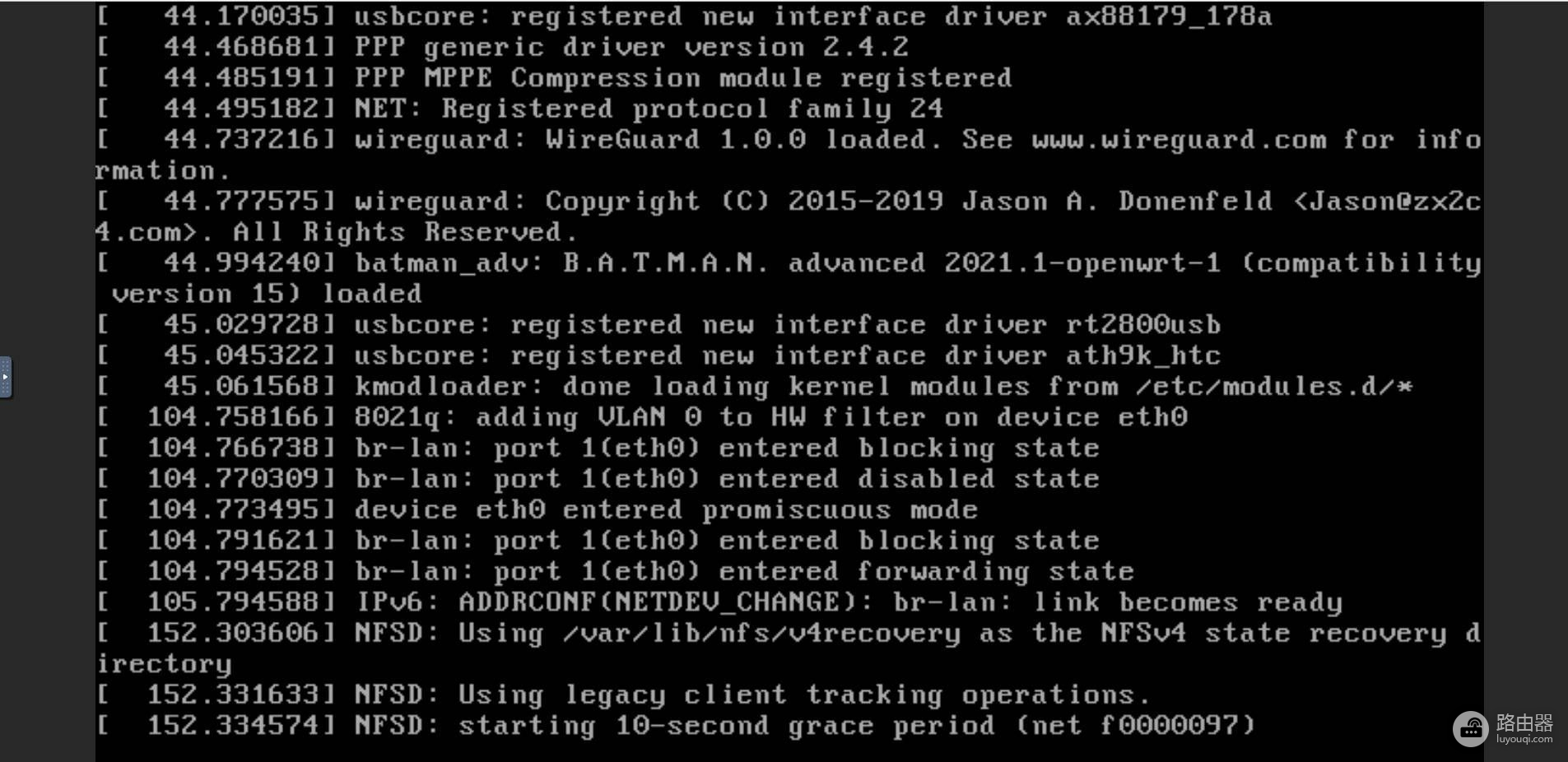
按一下回车键,进入到了opwrt路由系统的命令行管理界面了
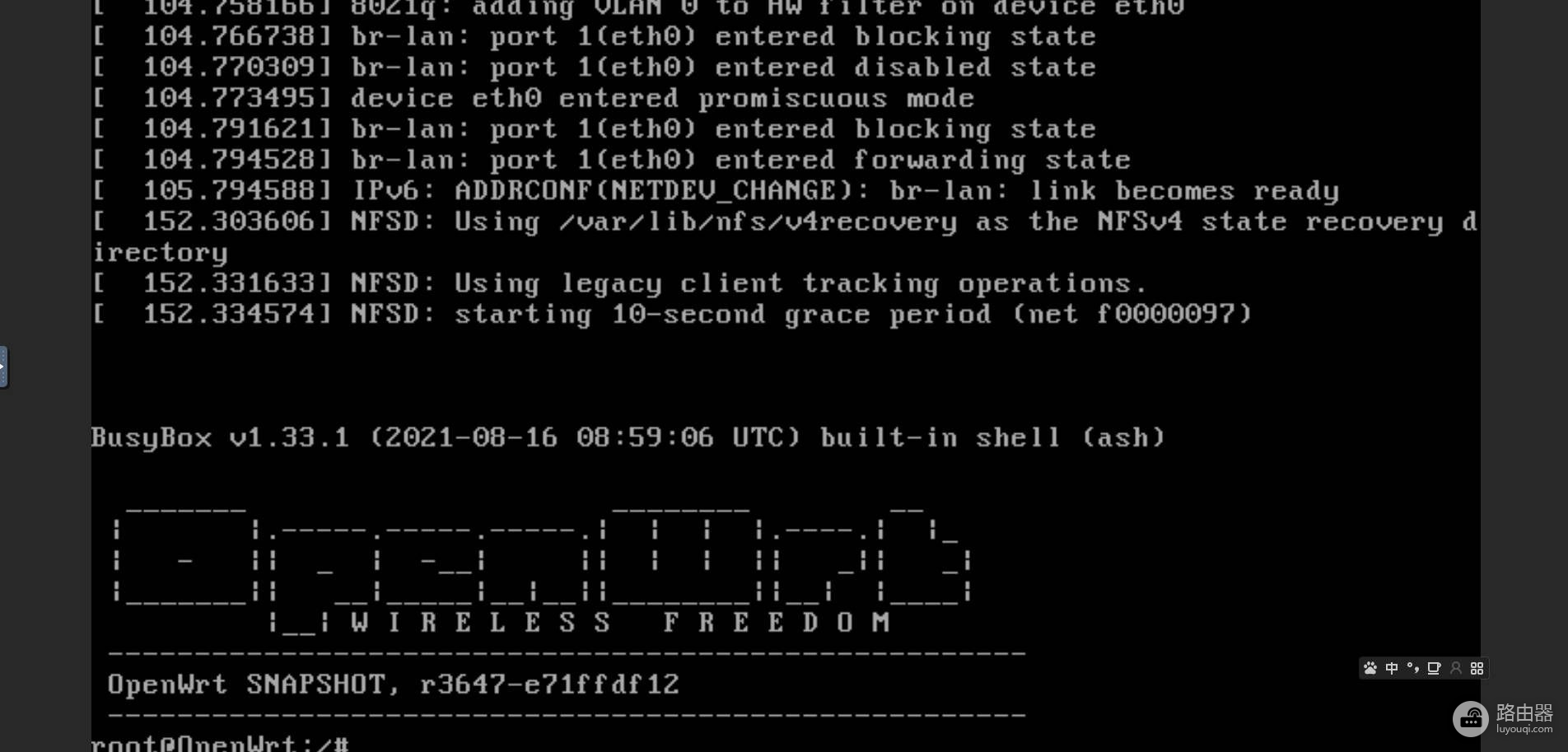
接下来需要通过vi编辑命令进行软路由系统的网络设置。vi编辑命令就是一种linux上通用的纯键盘操作的文档管理命令,接触过linux系统的肯定都知道,没接触过的,按照我接下来的步骤也一样可以操作。
①先将当前输入法改成英文模式(在整个过程一定要保证都是英文输入模式)
②查看当前局域网的网段,最简单的方法是进入群晖系统——控制面板——网络——点击局域网下拉,例如我的群晖IP地址显示为192.168.31.49,那么设置软路由的地址应为192.168.31.**,**是任意数字,只要不跟局域网内其他硬件的地址冲突就可以。其他路由器的地址段可能是192.168.1.**或者192.168.2.**,根据你自己的实际情况来。
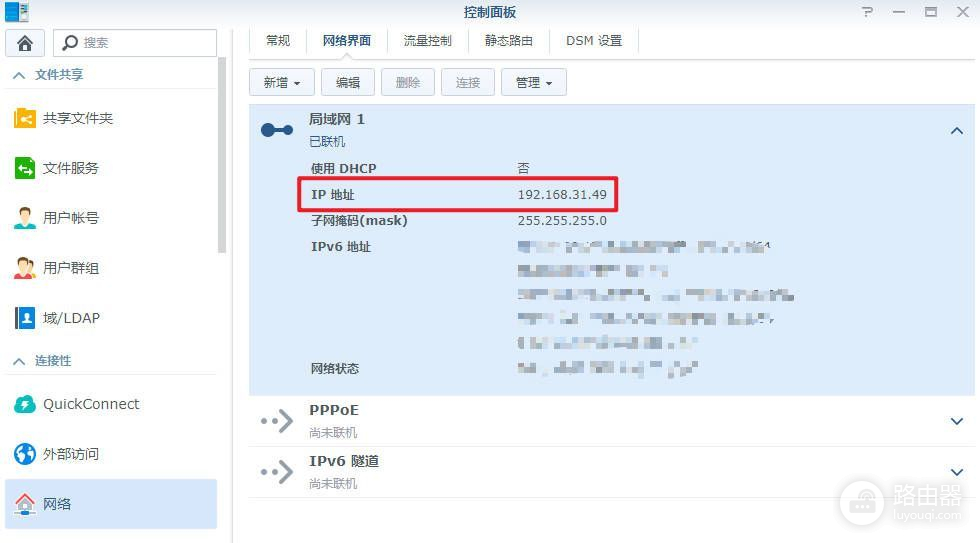
③在刚才漆黑一片的命令行界面输入命令
vi etc/config/network
就进入到文档network的编辑界面了
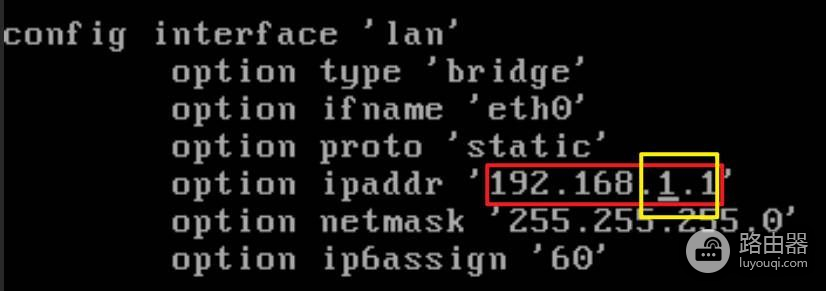
通过键盘上的方向键移动光标,移动到黄框所在位置,将光标移动到1上,这个时候按一下键盘上的i键,进入到编辑模式,这个时候就可以对着两个数字进行修改。
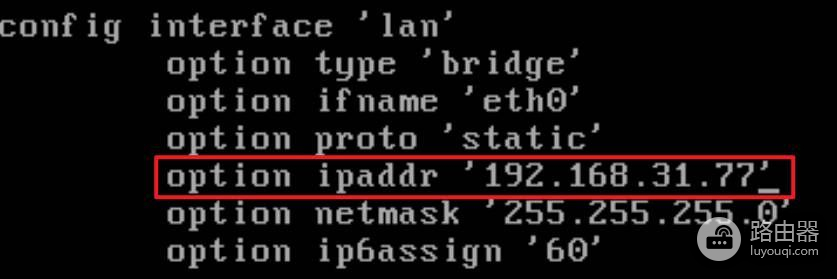
修改完成后,按一下键盘左上角的ESC退出编辑模式,然后输入以下三个字符按回车键
:wq

这就能保存修改并退出文档network,注意一定要是输入法的英文模式下。
这个时候回到了原始点命令行界面,输入reboot,回车,软路由系统就会重启
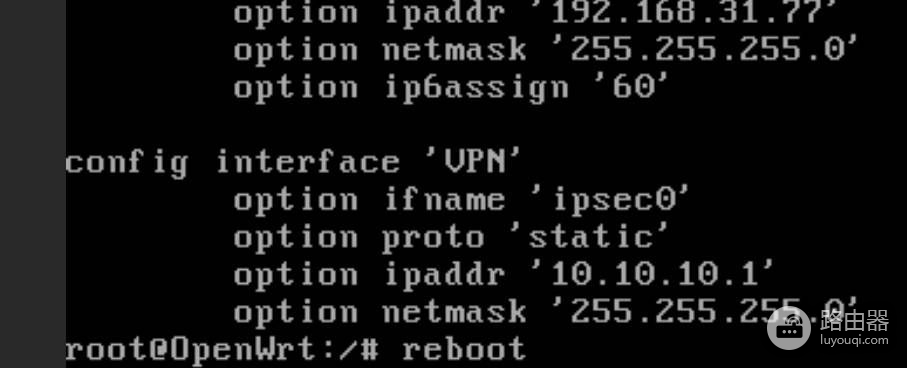
等待两三分钟,待系统重启完成,就可以在浏览器输入刚才修改过后的网址,进入opwrt的管理页面了,登录账号和密码使用之前发布页面里提供的默认账号密码就可以了
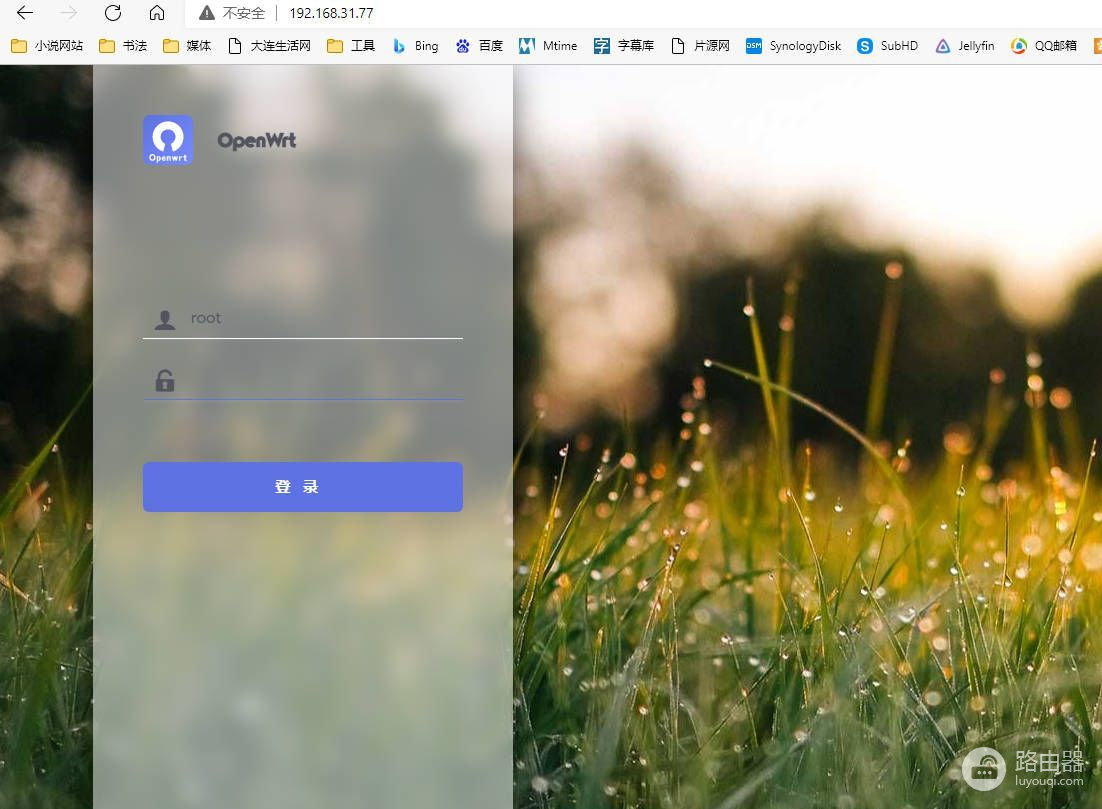
进入管理页面,接下来要进行旁路由的网络设置,点击网络——接口,点击“Lan”后面的修改
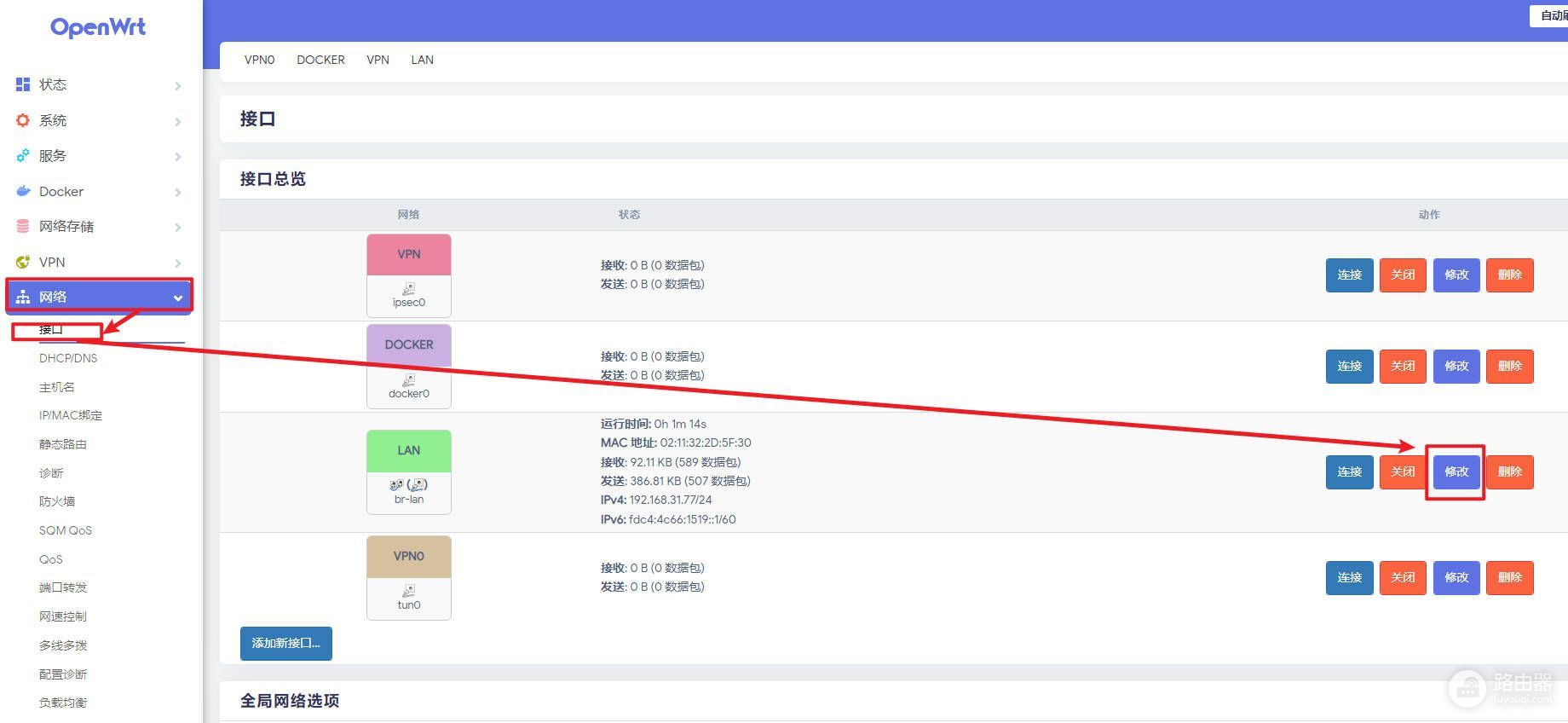
IPv4的网关填写上级主路由的地址,或者简单点说,刚才你查询到的ip地址段是192.168.1.**的,这里就填192.168.1.1;是192.168.2.**的,就填192.168.2.1,总之是将最后一个位置改成1就可以了,DNS服务器也填一样的。填写完成后,页面继续下拉
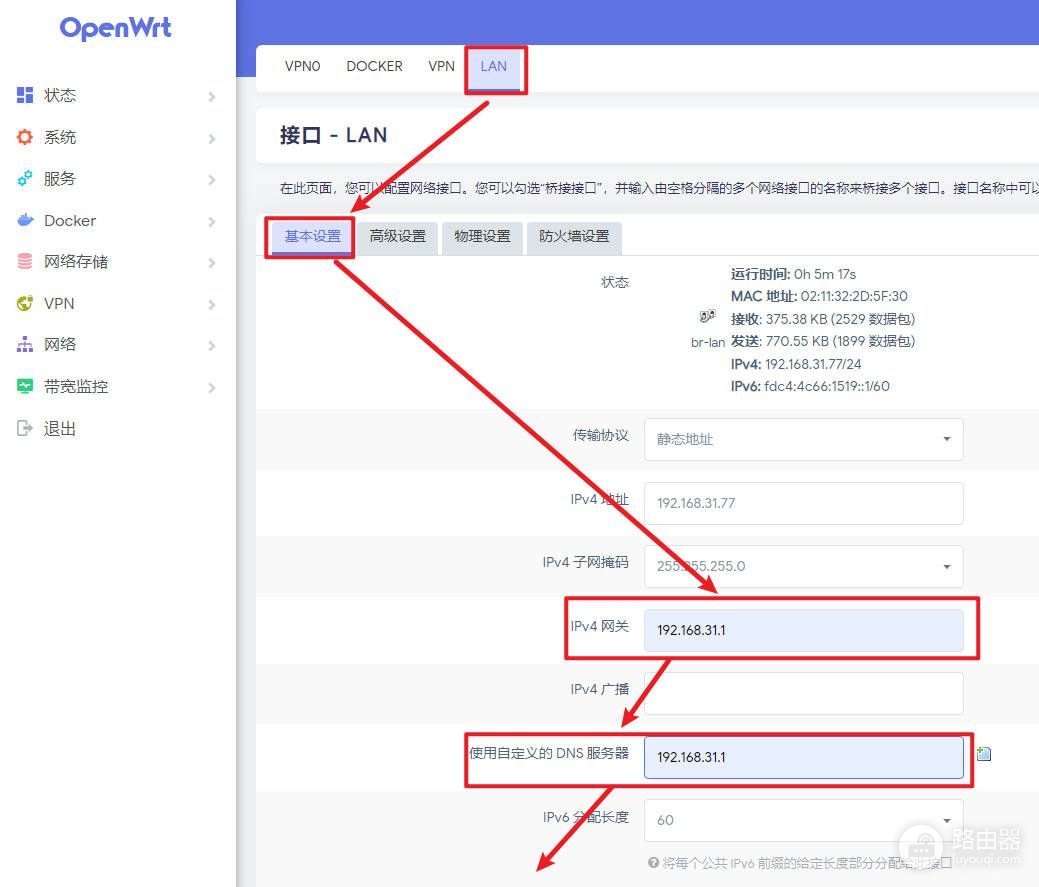
在下方基本设置里选中忽略此接口,点击保存&应用。
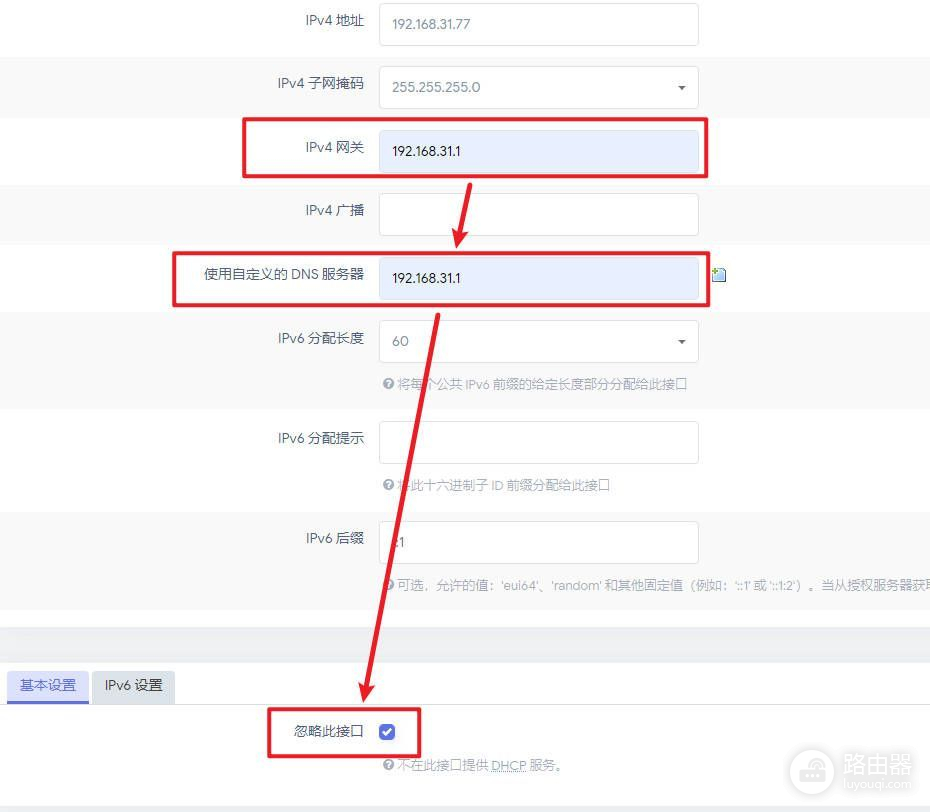
待保存完成后,开始设置广告屏蔽插件,选择服务——广告屏蔽大师——启用——保存&应用
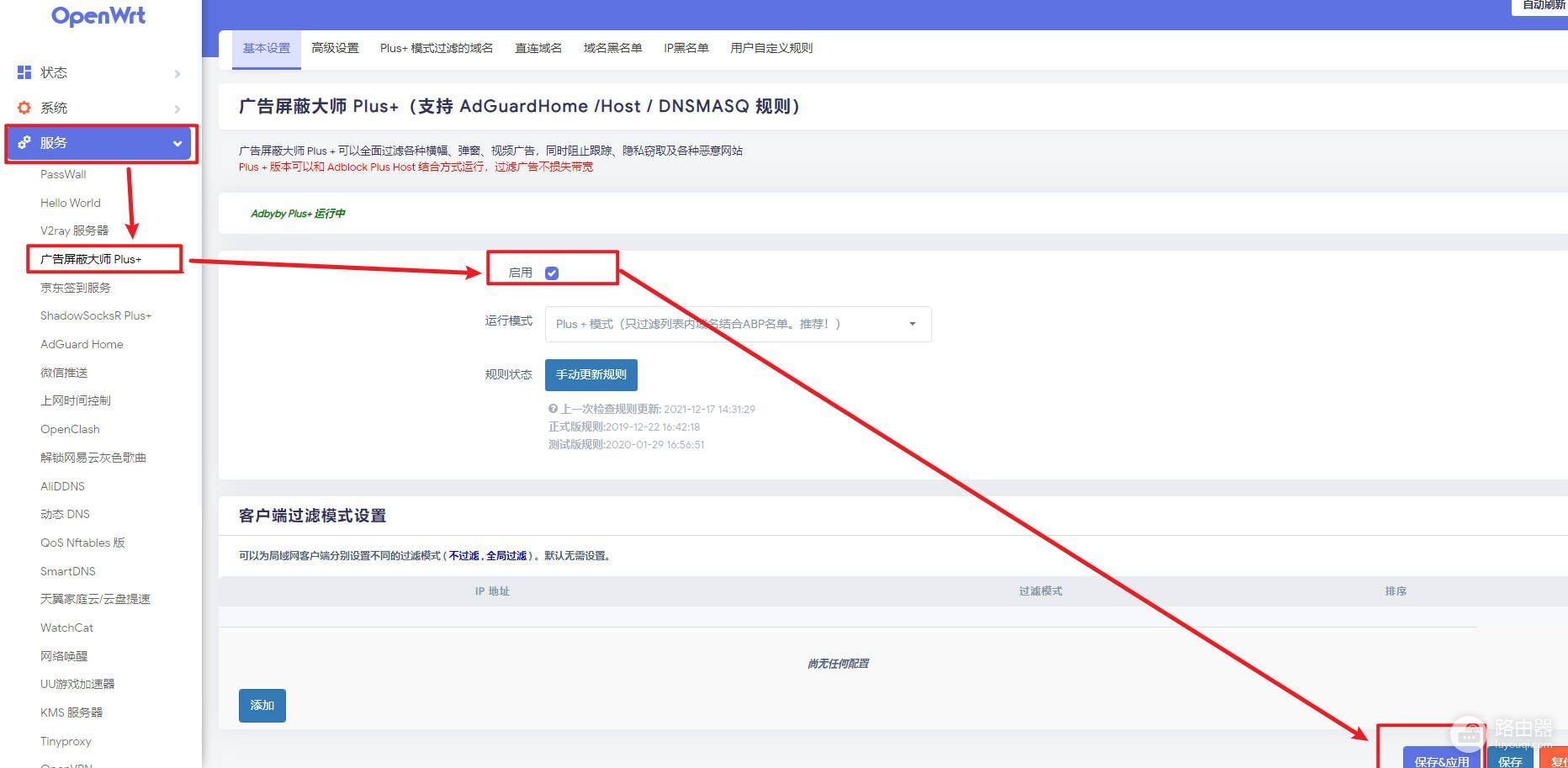
接下来进入高级设置——选择拦截短视频app——点击更新数据库——保存&应用
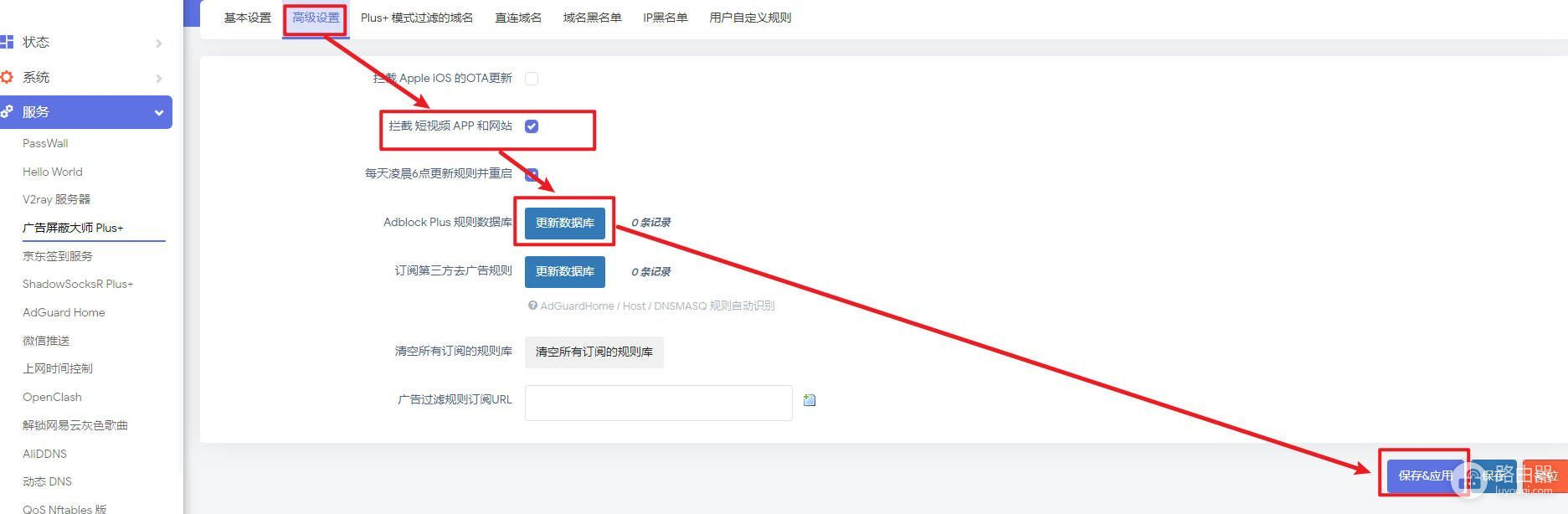
在这里还可以添加第三方广告过滤规则,将我下方提供的网址依次复制进下方空白框中,点击后面的+,保存后再点击更新数据库就可以了
http://gitee.com/xinggsf/Adblock-Rule/raw/master/mv.txt
http://gitee.com/halflife/list/raw/master/ad.txt
http://gitee.com/banbendalao/adguard/raw/master/ADgk.txt
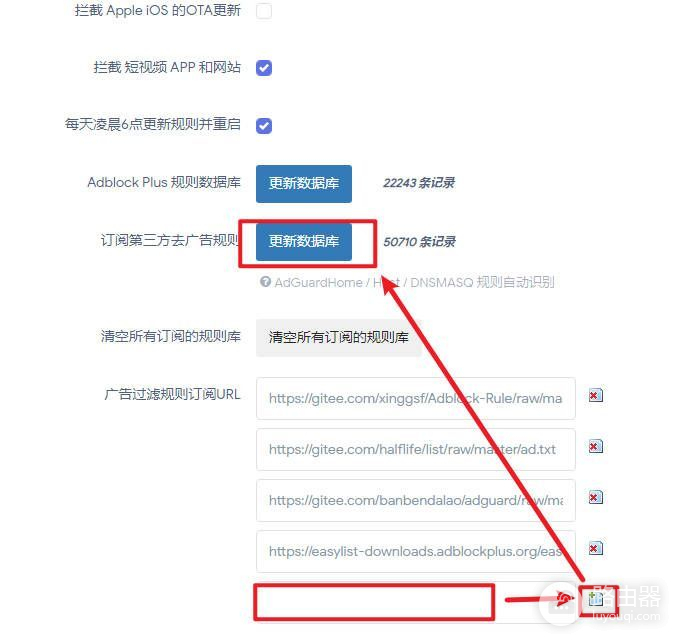
数据更新前后
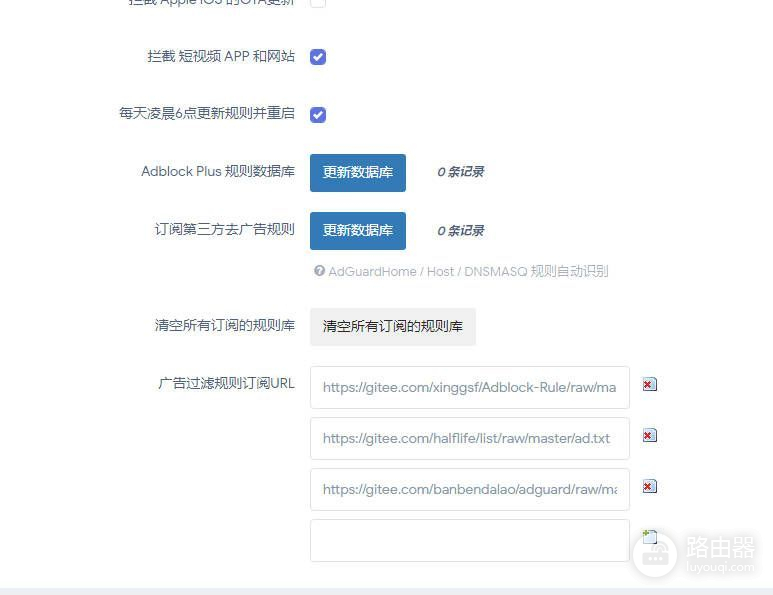
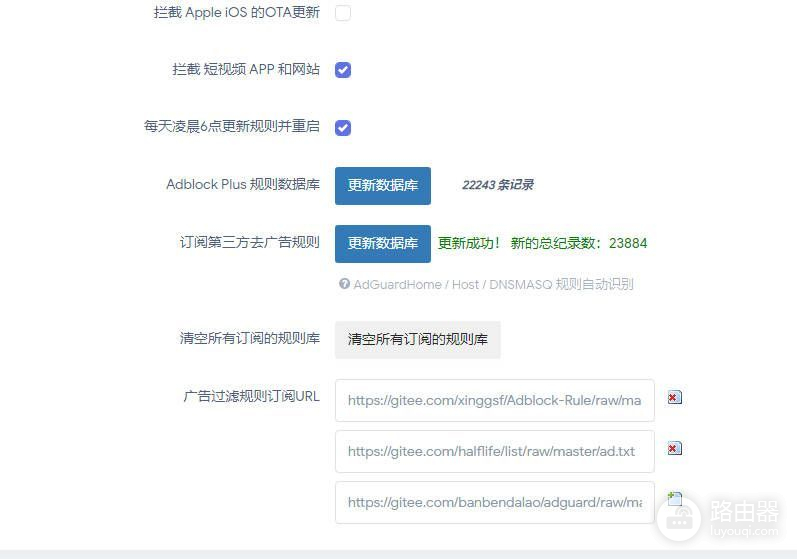
接下来要在客户端更改设置,电脑手机的数据分别从旁路由绕一圈,这样广告就可以屏蔽掉了。
以电脑为例,右键单击右下角网络标识,选择“打开网络和Internet设置”
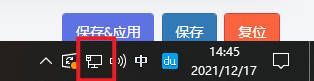
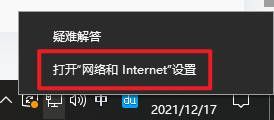
选择“更改适配器选项”
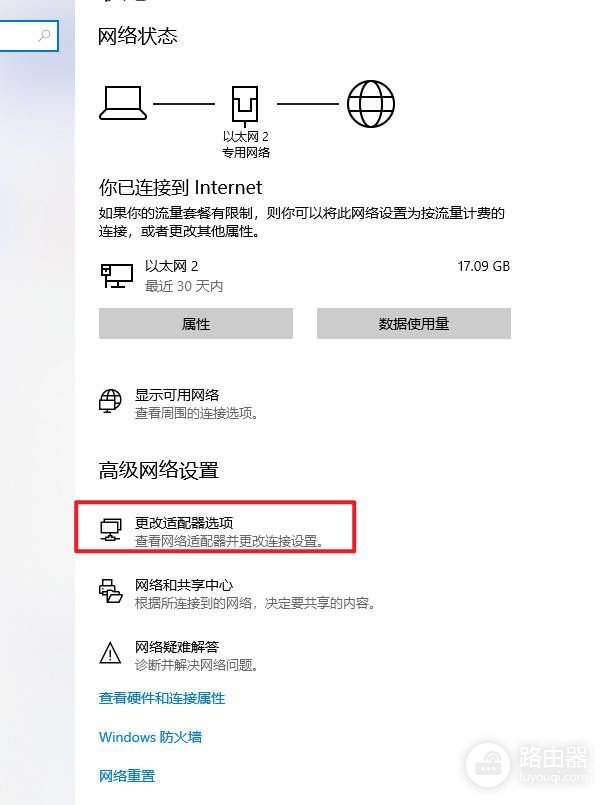
右键单击当前连接网络的网卡——“属性”
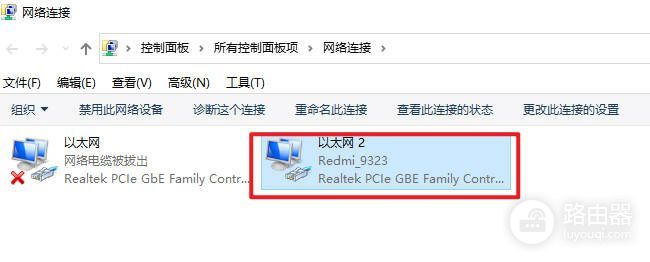
双击Internet协议版本4
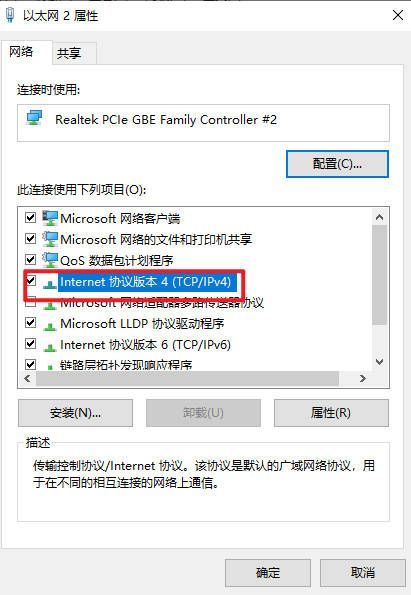
选择“使用下面的IP地址”,将下图中红框选的几处填写为刚才设置的软路由的地址,点击确定就可以了。
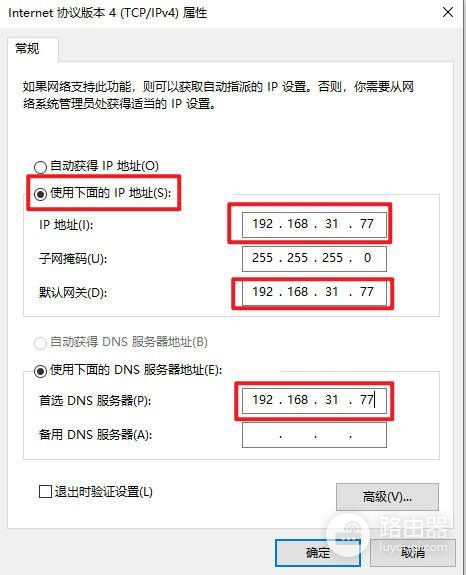
接下来就可以正常使用了,我个人目前测试pc端针对腾讯视频的效果还不行,但是在电视盒子上是没问题的。当然软路由可玩的东西还不止这一个,后面有时间会继续写一些文章分享给大家。